[무료] PNG AI 변환 방법을 알아보는 가이드
디자인 세계에서는 래스터와 벡터라는 두 가지 주요 이미지 유형을 자주 사용합니다. PNG 파일은 선명한 그래픽과 picture에 사용되는 것으로 잘 알려진 일반적인 래스터 형식입니다. 반면 AI 파일은 벡터 세계에 속하며 품질 저하 없이 무한대로 크기를 조정할 수 있는 로고와 일러스트레이션에 적합합니다.
이 가이드는 PNG AI 파일 변환하는 지식을 제공합니다. PNG를 AI로 변환하는 Adobe Illustrator와 무료 온라인 변환 툴을 사용하는 두 가지 방법을 살펴봅니다. 벡터 편집의 영역에서 PNG의 잠재력을 마음껏 발휘해 보세요!
파트 1: AI 파일이란 무엇이며 어떻게 열 수 있나요?
AI 파일은 Adobe Illustrator에서 만든 벡터 그래픽 파일의 한 유형입니다. "Adobe Illustrator Artwork"의 약자이며 일반적으로 품질 손실 없이 확장성이 필요한 로고, 일러스트레이션 및 기타 유형의 아트웍을 만드는 데 사용됩니다. AI 파일에는 도형과 선을 수학적으로 표현한 벡터 그래픽이 포함되어 있어 이미지 품질 저하 없이 크기를 조정하고 편집할 수 있습니다.
AI 파일의 주요 특징:
1. 벡터 그래픽: AI 파일은 이미지를 픽셀이 아닌 수학 방정식으로 저장하므로 품질 저하 없이 무한한 확장이 가능합니다.
2. 레이어: 포토샵 파일과 마찬가지로 AI 파일은 여러 개의 레이어를 포함할 수 있어 복잡한 아트웍을 쉽게 구성하고 편집할 수 있습니다.
3. 텍스트 지원: AI 파일은 편집 가능한 텍스트를 지원하므로 사용자가 아트웍 내의 텍스트 요소를 쉽게 수정할 수 있습니다.
4. 색상 모드: AI 파일은 RGB 및 CMYK 색상 모드를 모두 지원하므로 디지털 및 인쇄 디자인에 모두 적합합니다.
AI 파일 여는 방법:
1. 어도비 일러스트레이터: AI 파일을 생성하고 편집하는 데 사용되는 주 소프트웨어는 Adobe Illustrator입니다. Adobe Illustrator를 열고 파일 > 열기로 이동하여 AI 파일을 바로 열 수 있습니다.
2. Adobe Acrobat Reader: AI 파일의 콘텐츠만 확인해야 하는 경우 Adobe Acrobat Reader를 사용할 수 있습니다. Acrobat Reader는 AI 파일 편집을 지원하지 않지만 표시할 수는 있습니다.
파트 2: 일러스트레이터로 PNG를 AI로 변환하는 방법
어도비 일러스트레이터를 사용하여 PNG를 AI 포맷으로 변환하는 방법을 단계별로 자세히 설명합니다.
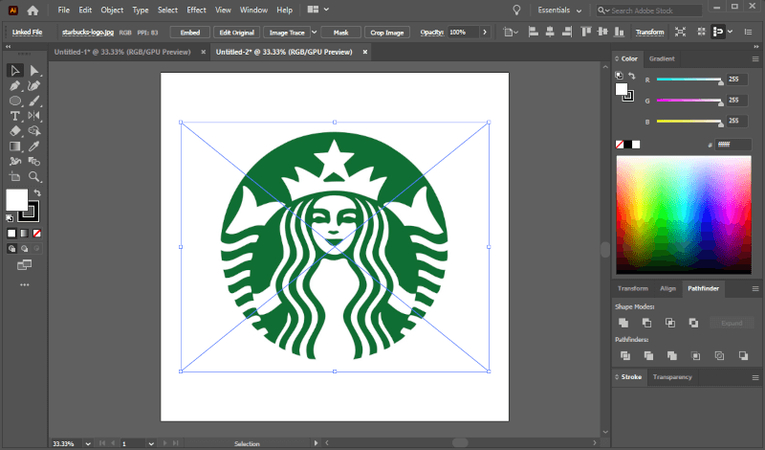
1 단계: Adobe Illustrator를 열고 파일 > 새로 만들기로 새 문서를 설정합니다.
2 단계: 파일 > 위치로 PNG 파일을 가져와 문서에 배치합니다.
3 단계: PNG 파일을 선택하고 개체 > 이미지 추적 > 만들기로 벡터로 변환합니다.
4 단계: 이미지 트레이스 설정을 조정한 후, 만족스러우면 개체 > 이미지 추적 > 확장으로 벡터 경로로 변환합니다.
파트 3: 일러스트레이터 없이 PNG를 AI로 변환하는 방법
1. 베스트 PNG 파일 AI 변환 사이트: convertio
convertio는 가장 인기 있는 png 변환 사이트중 하나입니다. convertio는 어도비 일러스트레이터 없이도 PNG 파일을 AI 포맷으로 변환할 수 있는 편리한 온라인 툴을 제공합니다. 사용자는 PNG 파일을 업로드하기만 하면 손쉽게 AI로 변환할 수 있습니다. 이 서비스는 모든 웹 브라우저에서 액세스할 수 있어 다양한 디바이스의 사용자가 편리하게 사용할 수 있습니다.

장점
- 사용자 친화적인 인터페이스
- 소프트웨어 설치 필요 없음
- 무료 사용
단점
- 사용자 지정 옵션 제한
2. 실용적인 PNG AI 로 변환 사이트: MConverter
MConverter는 어도비 일러스트레이터 없이도 PNG를 AI 형식으로 변환할 수 있는 또 다른 온라인 툴입니다. 사용자는 MConverter의 간단한 인터페이스를 사용하여 PNG 파일을 업로드하고 빠르고 쉽게 AI로 변환할 수 있습니다.
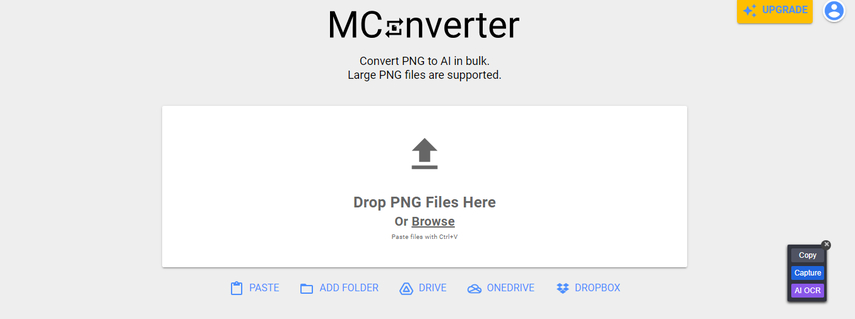
장점
- 빠른 변환
- 소프트웨어 설치 필요 없음
- 일괄 변환 지원
단점
- 사용자 지정 옵션 제한
단점
- 사용자 지정 옵션 제한
파트 3. 가장 편리한 PNG 변환 프로그램 - HitPaw Univd
HitPaw Univd (HitPaw Video Converter) 를 사용하면 PNG 파일을 다양한 형식으로 변환하는 과정이 효율적일 뿐만 아니라 매우 편리해집니다. 사용자 친화적인 인터페이스는 전체 변환 프로세스를 간소화하여 모든 기술 수준의 사용자가 액세스 할 수 있습니다. 또한 변환기는 이미지 품질 손실이 없음을 보장하여 변환하는 동안 PNG 파일의 무결성을 보존합니다.
HitPaw Univd의 특징
- PNG 파일을 빠르게 일괄 변환하여 시간과 노력을 절약합니다.
- 모든 이미지 형식을 지원하며 JPG, PNG, JPEG, TIFF, WEBP, BMP로 변환합니다.
- 이미지를 최적의 품질로 스마트하게 압축하여 시각적 충실도를 저하시키지 않고 파일 크기를 줄입니다.
- 사용하기 쉬운 인터페이스로 기술 지식이 필요하지 않아 모든 기술 수준의 사용자에게 적합합니다.
[사진 포맷 변환] 사진 포맷 변환하는 최고의 방법?
HitPaw Univd를 통해 이미지를 변환하는 방법은 다음과 같습니다.
1 단계: HitPaw Univd를 다운로드, 설치 및 실행합니다. 도구 상자 탭으로 이동하여 이미지 변환기 기능을 선택하여 이미지를 가져옵니다.
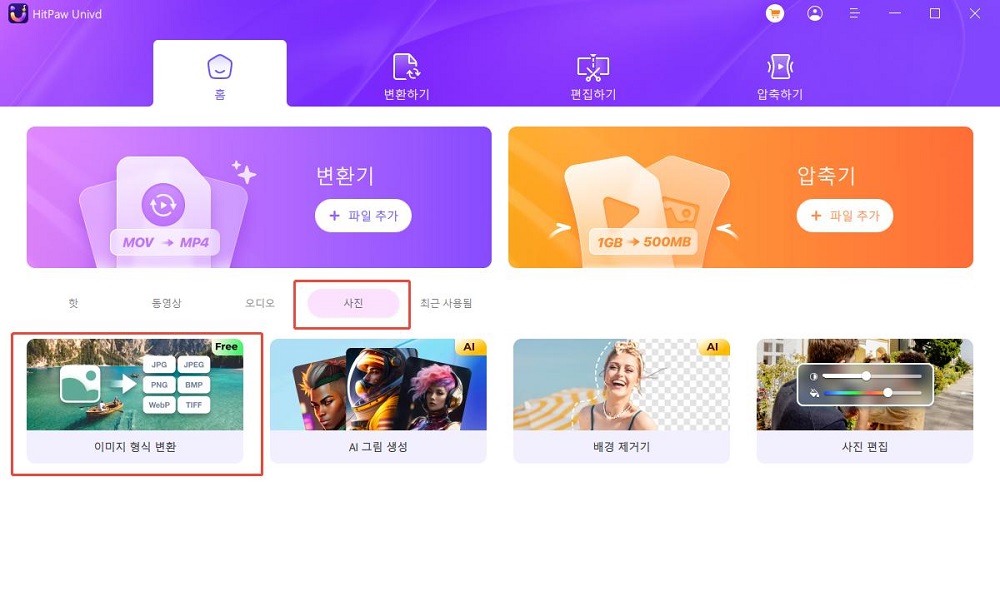
2 단계: 이미지를 더 포함하려면 "이미지 추가" 옵션을 클릭합니다.
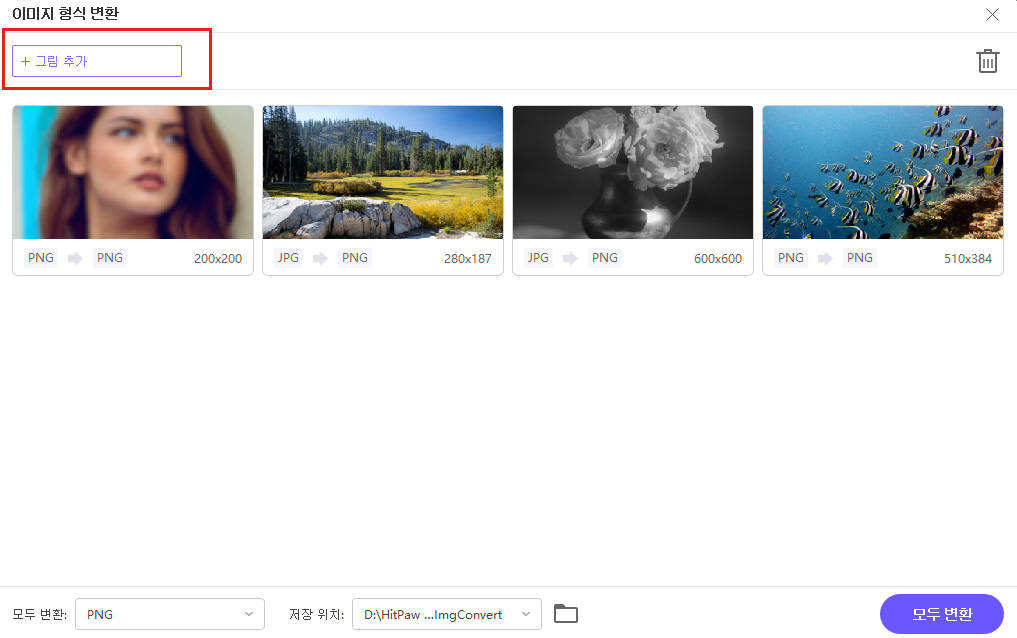
3 단계: '모두 다음으로 변환' 옵션으로 이동합니다. 가져온 모든 이미지에 대해 원하는 출력 형식을 선택합니다. 그런 다음 '저장 위치' 옵션에서 변환된 이미지의 대상 폴더를 선택합니다.
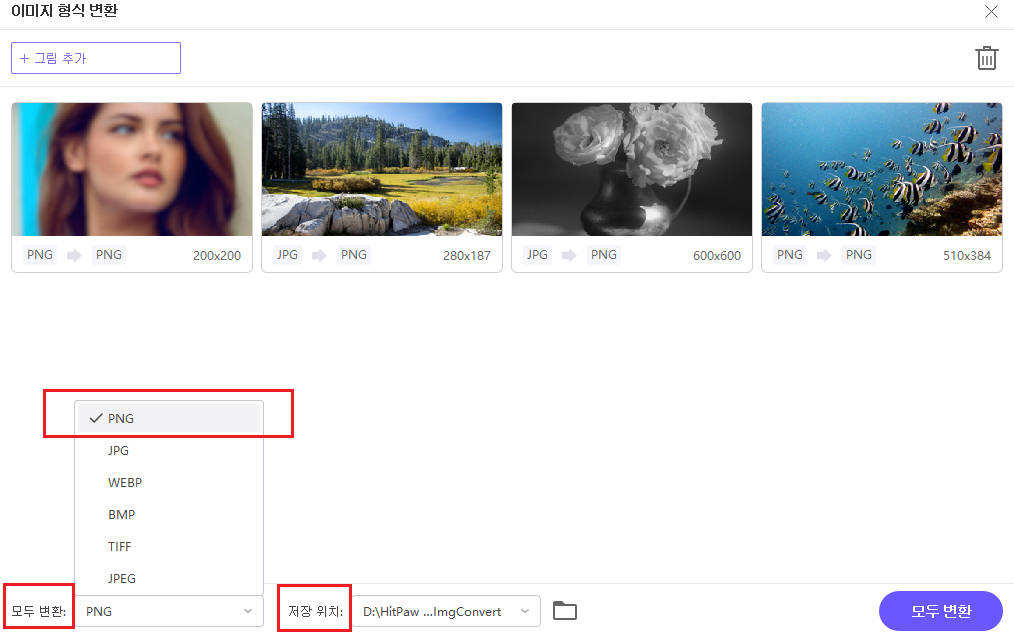
4 단계: "모두 변환" 옵션을 탭하여 모든 이미지를 한 번에 변환합니다.
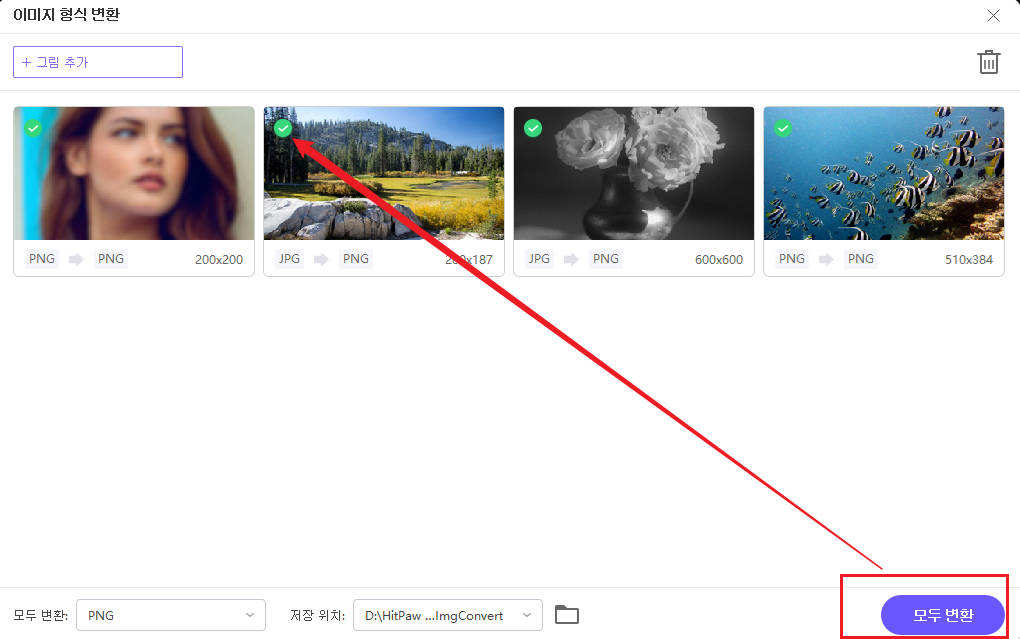
PNG AI 변환 관련 FAQs
Q1. 이미지를 무료로 AI로 변환할 수 있나요?
A1. 예, 다양한 온라인 도구와 소프트웨어를 사용하여 이미지를 AI 형식으로 무료로 변환할 수 있습니다. PNG, JPEG 또는 SVG와 같은 일반적인 이미지 형식을 AI(Adobe Illustrator) 형식으로 무료 변환 서비스를 제공하는 여러 온라인 변환기 및 그래픽 디자인 플랫폼이 있습니다. 또한 일부 그래픽 디자인 소프트웨어는 이미지를 AI 형식으로 변환할 수 있는 무료 평가판 또는 기본 버전을 제공할 수 있습니다.
Q2. 온라인에서 PNG를 AI로 변환할 수 있나요?
A2. 예, 다양한 무료 온라인 변환기 및 그래픽 디자인 플랫폼을 사용하여 온라인에서 PNG를 AI 형식으로 변환할 수 있습니다. 이러한 온라인 도구를 사용하면 PNG 이미지를 업로드하고 웹 브라우저에서 바로 AI(Adobe Illustrator) 형식으로 변환할 수 있습니다.
PNG AI 파일 변환 관련 결론
결론적으로, PNG를 AI 형식으로 변환하면 디자인 프로젝트에 다양성과 유연성을 제공합니다. 온라인의 간편함을 선호하든, 그래픽 디자인 소프트웨어의 창의적인 도구를 선호하든, Adobe Illustrator와 같은 전문 소프트웨어의 정밀함을 선호하든, 필요에 맞는 방법이 있습니다.
마지막으로, 모든 이미지 및 동영상 변환에 필요한 종합적인 솔루션을 찾고 있다면 HitPaw Univd (HitPaw Video Converter) 를 사용해 보세요. 사용자 친화적인 인터페이스, 일괄 변환 기능, 이미지 품질 보존 기능을 갖춘 HitPaw Univd는 변환 프로세스를 간소화하고 뛰어난 결과를 보장합니다.






 HitPaw VikPea
HitPaw VikPea HitPaw FotorPea
HitPaw FotorPea

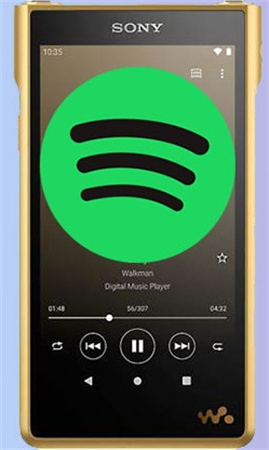

기사 공유하기:
제품 등급 선택:
김희준
편집장
새로운 것들과 최신 지식을 발견할 때마다 항상 감명받습니다. 인생은 무한하지만, 나는 한계를 모릅니다.
모든 기사 보기댓글 남기기
HitPaw 기사에 대한 리뷰 작성하기